跟大家讲解下有关QQ视频聊天记录怎么录制 如何设置保存操作方法,相信小伙伴们对这个话题应该也很关注吧,现在就为小伙伴们说说QQ视频聊天记录怎么录制 如何设置保存操作方法,小编也收集到了有关QQ视频聊天记录怎么录制 如何设置保存操作方法的相关资料,希望大家看到了会喜欢。
有很多用户在使用QQ进行聊天时,想要知道能不能将自己和好友的视频聊天记录进行屏幕录制,保存起来,方便下面查找浏览,那么能不能实现呢?下面小编就通过这篇文章给大家讲讲如何操作,一起往下看吧!
1、第一步:首先我们在电脑上打开QQ,进入软件的主页面。(如下图所示:)

2、第二步:然后在QQ上拨通我们好友的电话。(如下图所示:)
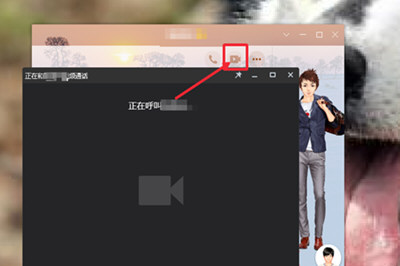
3、第三步:随后我们打开屏幕录像工具,设置我们录制视频时候的一些参数。具体的参数设置如下图所示。(如下图所示:)
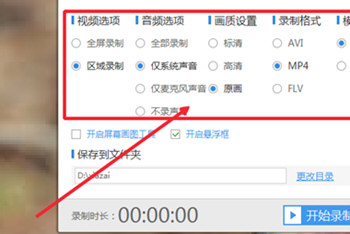
4、第四步:之后,我们设置存放聊天视频所用的文件夹,点击更改目录,然后在弹框中选择我们要设置的文件夹,点击确定便可进行更换。(如下图所示:)
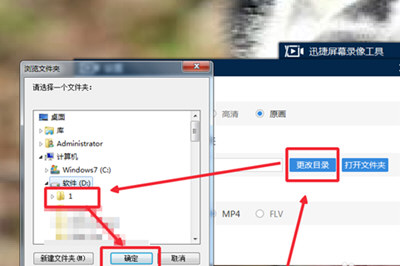
5、第五步:录制聊天视频,有两种方式,一种是使用组合键来操控录制,【alt+f1】为开始和暂停录制,【alt+f2】为结束录制。(如下图所示:)
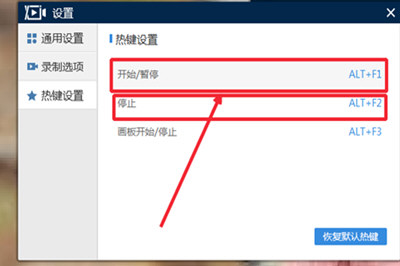
6、第六步:最后假使你对于使用组合键操控录制不是很熟悉的话,也是可以通过鼠标点击的方式,来操作我们视频的录制,点击下图中的开始录制即可录制我们的视频,点击停止录制按钮即可结束我们视频的录制。(如下图所示:)
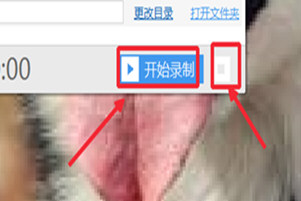
7、第七步:如果想查看刚才录制的视频通话记录,在录制结束后,我们即可在刚才所设置的文件夹目录中,找到我们所录制的视频双击即可进行观看。(如下图所示:)
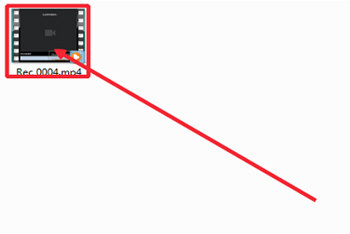
好了,以上就是小编为大家带来关于“电脑上QQ怎么录制视频”这个问题的全部内容介绍了,通过上面的步骤讲解,你就可以在与好友视频聊天时,进行视频录制,是不是很棒呢?
